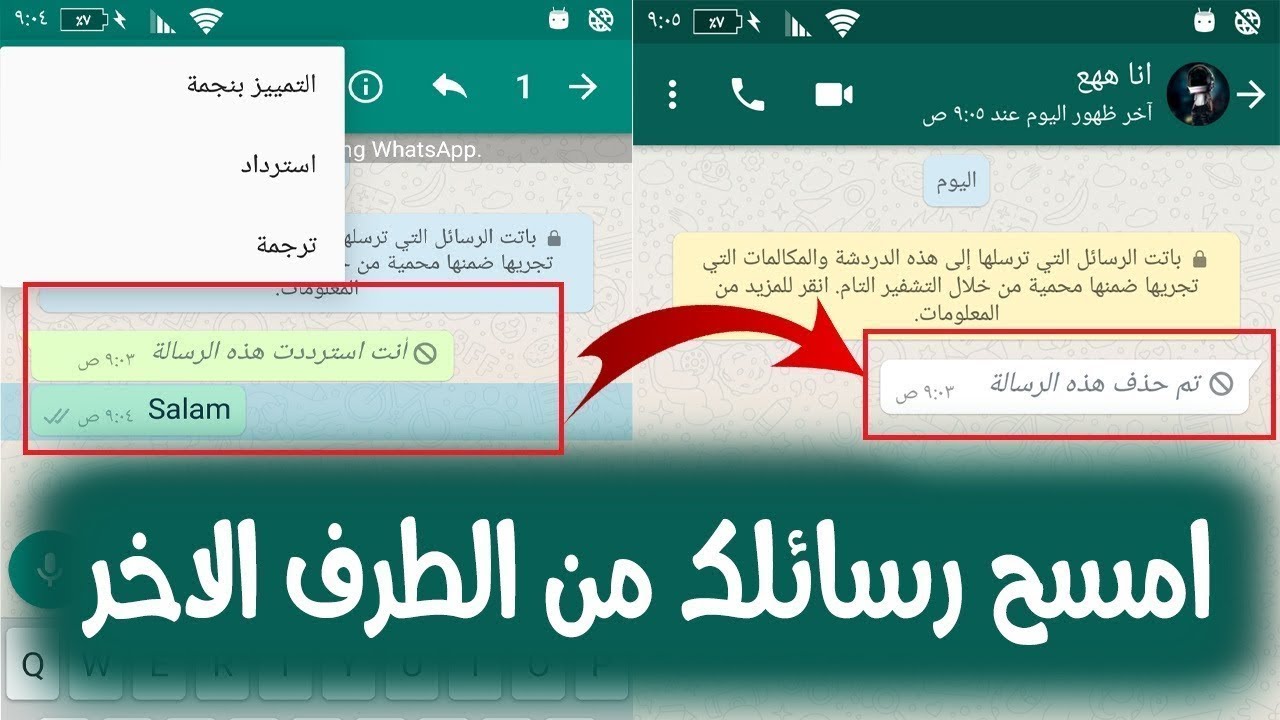يُعد الواتساب أكثر أدوات التراسل شيوعًا واستخدامًا في حياتنا اليومية، فهو يسهل التواصل بشكل كبير للغاية، ولكن بعض رسائل الواتس قد تكون خاصة وحساسة للغاية، ولذلك لا ترغب بأن يطلع عليها أحد، وخصوصًا إذا كنت تريد بيع جوالك أو تقديمه هدية لأحد.
في هذه الحالة، من المنطقي أن تبحث عن طرق لحذف رسائل الواتس نهائيا. في هذا المقال سوف نقدّم لك أفضل الطرق للقيام بذلك وبشكل مجاني. هيا بنا!

- الطريقة 1: مسح رسائل الواتس اب نهائيا من الدردشات
- الطريقة 2: كيفية حذف رسائل الواتس اب نهائيا من الطرفين

- الطريقة 3: كيفية حذف رسائل الواتس نهائيا من مساحة التخزين في جوالات الأندرويد
- الطريقة 4: طريقة حذف الدردشة من الواتس اب نهائيا من حساب جوجل
- الطريقة 5: كيفية حذف الرسائل من الواتس اب نهائيا من مساحة التخزين في الايفون
- أسئلة شائعة حول حذف رسائل الواتس نهائيا
الطريقة 1: مسح رسائل الواتس اب نهائيا من الدردشات
لحذف محادثات الواتس نهائياً، هناك طريقة مباشرة للغاية تتمثل باستخدام التطبيق نفسه، والذي يتيح لك حذف الرسائل الفردية، والمجموعات، بل وسجل المحادثات بأكمله، وذلك عبر اتباع الخطوات التالية.
ملاحظة:
يمكن استعادة رسائل الواتساب المحذوفة باستخدام برامج معيّنة، لذا إذا كنت تريد الحفاظ على خصوصيتك، يجب أن تتأكد من استخدام طريقة فعالة لمسحها بشكل نهائي.
1حذف الرسائل الفردية من دردشات الواتساب
الخطوة 1: افتح تطبيق الواتساب وابحث عن الرسالة التي ترغب بحذفها.
الخطوة 2: انقر على الرسالة إلى حين ظهور القائمة، ثم انقر على علامة السلة للحذف، ثم اختر "الحذف لدّي".
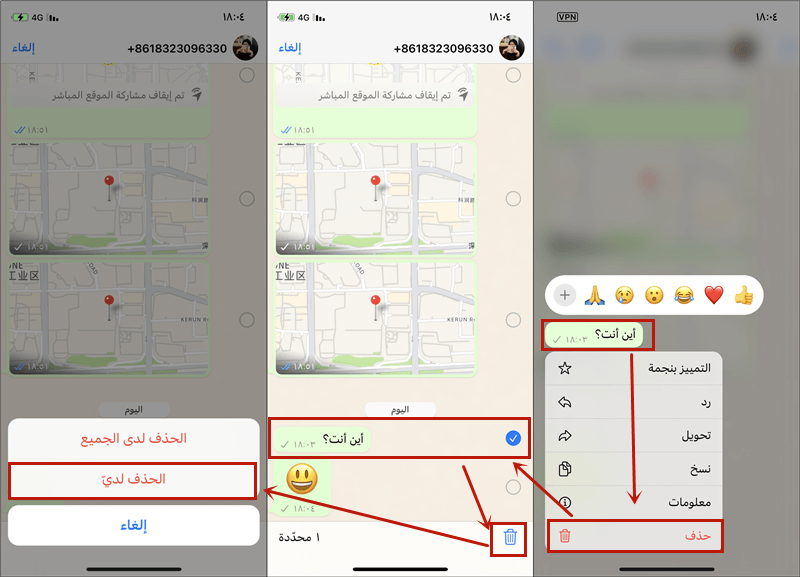
2حذف محادثة واتساب جماعية
لحذف محادثة واتساب جماعية، يجب أن تغادر المجموعة أولًا.
الخطوة 1: : في هواتف الأندرويد، انقر مطولًا على المجموعة التي ترغب بحذفها من قائمة الدردشات (في هواتف الايفون يجب أن تضغط مطولًا على المجموعة مع سحبها جهة اليمين) إلى أن تظهر ثلاثة نقاط والتي تدل على مزيد من الخيارات.
الخطوة 2: انقر على مزيد من الخيارات > الخروج من المجموعة > خروج.
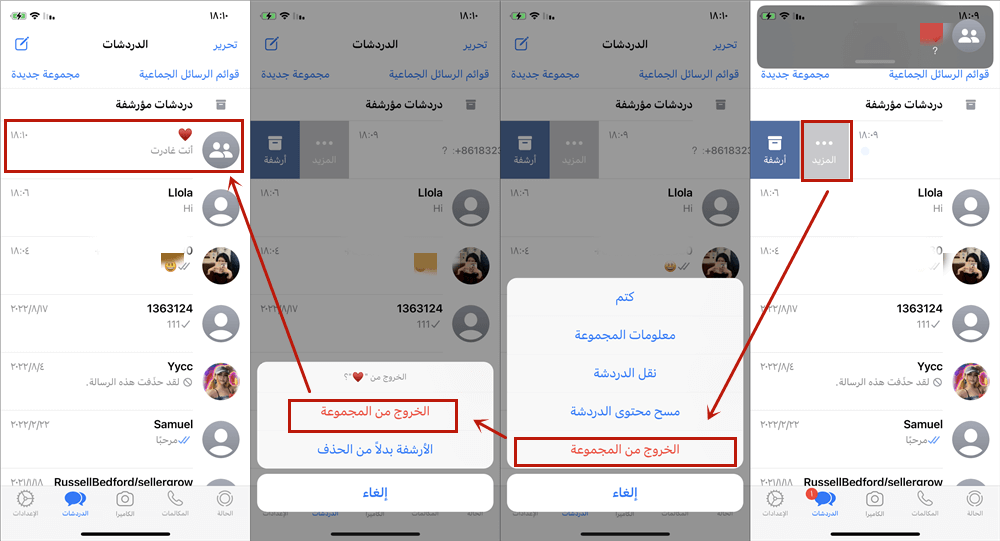
الخطوة 3: انقر على محادثة المجموعة مرة أخرى، ثم انقر أيقونة الحذف لحذفها.
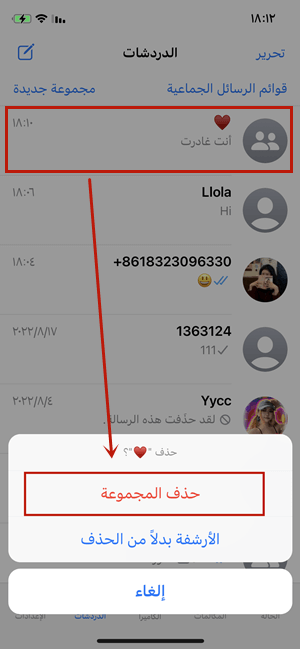
ملاحظة:
سوف تظل المحادثة الجماعية موجودة في خانة الدردشات، ما لم تقم بمغادرة المجموعة.
3حذف سجل المحادثات بالكامل
يتمثل الفرق بين "حذف كل الدردشات" و"مسح كل الدردشات" في أن الخيار الأول يقوم بمسح جميع المحادثات وتحديثات الحالة ويترك قائمة الدردشات لديك فارغة تمامًا، أمّا الثاني فيقوم بحذف جميع الرسائل ولكنه يترك المحادثات موجودة في قائمة الدردشات.
الخطوة 1: افتح تطبيق الواتساب، ثم اختر "إعدادات" > الدردشات > سجل الدردشات.
الخطوة 2: اختر من القائمة إمّا "حذف جميع الدردشات" أو "مسح كل الدردشات" بحسب ما ترغب.
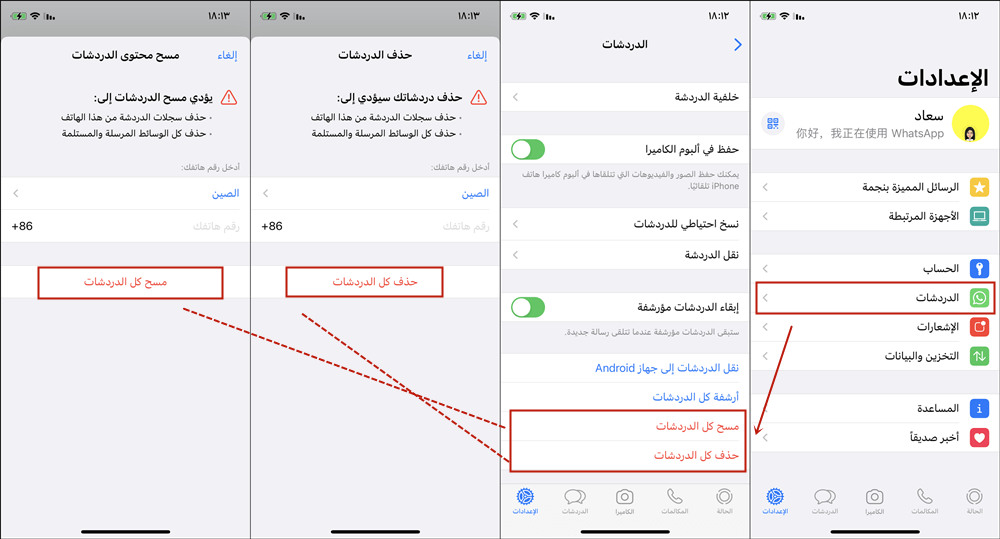
ملاحظة:
كلا الخيارين "حذف كل الدردشات" و"مسح كل الدردشات" لا يتضمن حذف أي من المجموعات أو جهات الاتصال.
الطريقة 2: كيفية حذف رسائل الواتس اب نهائيا من الطرفين
لحذف محادثات الواتس نهائياً من الطرفين، سواءً تلك التي أرسلتها إلى أصدقاء أو مجموعات، فيجب في البداية أن تتحقق من الأمور التالية:
- امتلاك مستلم الرسالة لأحدث إصدار واتساب.
- أمامك ساعة واحدة فقط من لحظة إرسال الرسالة لطلب "الحذف لدى جميع".
- إذا كان مستلم الرسالة يستخدم جوال ايفون، فقد تظل رسائل الوسائط مخزنة في صور الواتساب لديه حتى بعد حذفها من المحادثة.
إذا تحققت من هذه الأمور، فيمكنك اتباع الخطوات التالية لحذف رسائل الواتس نهائيا من كلا الطرفين.
الخطوة 1: افتح تطبيق الواتساب، واعثر على المحادثة التي تحتوي على الرسالة التي تريد حذفها من كلا الطرفين.
الخطوة 2: اضغط على الرسالة، ثم انقر أيقونة الحذف، واختر بعد ذلك "الحذف لدى الجميع".
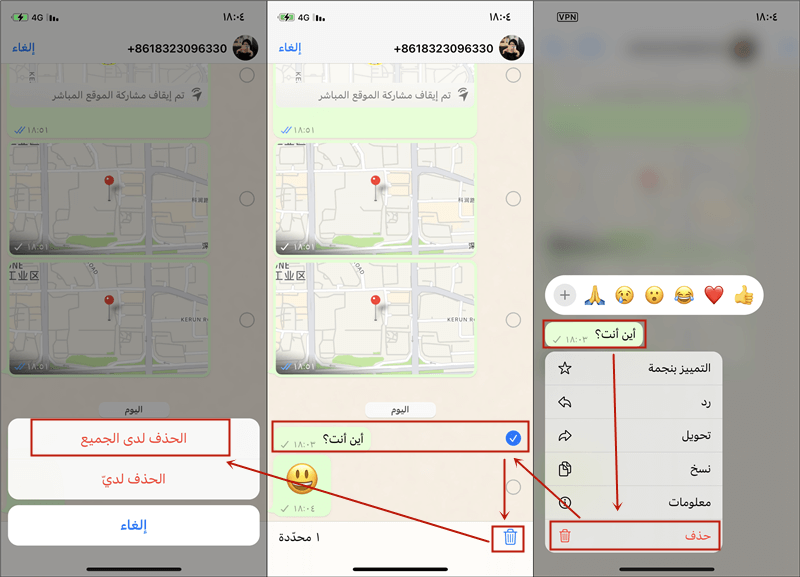
لدينا أيضًا مقطع فيديو يمكنك مشاهدته لمعرفة كيفية حذف رسائل الواتس اب نهائيا من الطرفين حتى لو كانت قد تجاوزت الموعد النهائي.
الطريقة 3: كيفية حذف رسائل الواتس نهائيا من مساحة التخزين في جوالات الأندرويد
يستحيل على مستخدمي الايفون حذف رسائل الواتساب من النسخة الاحتياطية، لأن أبل لا تسمح لك بالوصول إلى بيانات الجوال.
ولكن بالنسبة لمستخدمي جوالات الأندرويد، فيمكنهم مسح محادثات الواتس اب نهائيا من قواعد البيانات الخاصة بالجوال عبر اتباع التعليمات التالية.
قبل أن نبدأ، ضع في اعتبارك التالي:
تُخزن ملفات النسخة الاحتياطية الخاصة بسجل المحادثات في مجلد /sdcard/WhatsApp/Databases/.
لحذف رسائل واتساب نهائيا من جوالات الأندرويد
الخطوة 1: افتح مدير الملفات في جوالك الأندرويد.
الخطوة 2: انقر على مجلد "WhatsApp" وسوف يظهر لك عدد من المجلدات الفرعية.
الخطوة 3: انقر مطولًا على مجلد "Databases" ثم اختر "حذف".
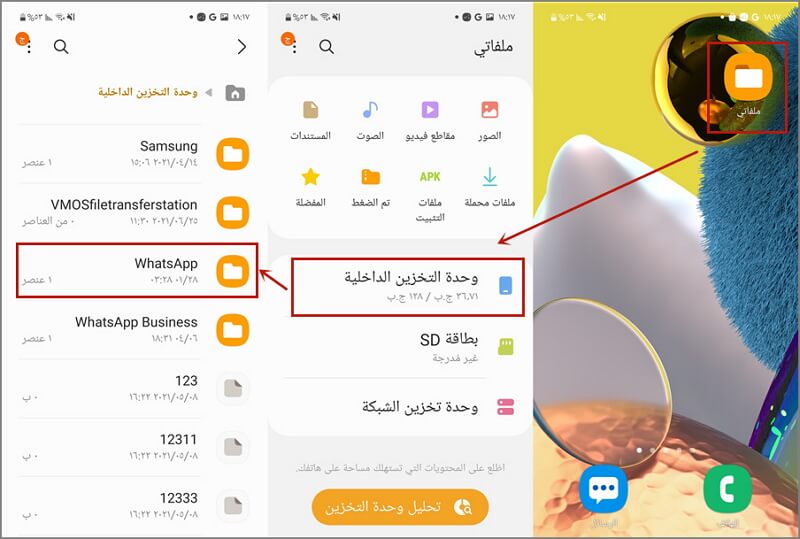
الطريقة 4: طريقة حذف الدردشة من الواتس اب نهائيا من حساب جوجل
لا يمكنك حذف محادثات الواتساب من نسخة iCloud الاحتياطية لأن شركة أبل لا تتيح فعل ذلك، لكن إذا أردت حذف محادثات الواتس اب نهائيا المخزنة على جوجل درايف، فيمكنك فعل ذلك باستخدام الطريقة التالية.
تتضمن هذه الطريقة حذف النسخة الاحتياطية من جوجل درايف بالكامل، بما في ذلك الواتساب.
الخطوة 1: قم بالدخول باستخدام الحاسوب إلى حسابك على جوجل درايف عبر زيارة الرابط drive.google.com.
يمكنك العثور هنا على جميع نسخ واتساب الاحتياطية (والتي تظهر فقط في حال قمت بعمل نسخة احتياطية للواتساب إلى جوجل درايف).
الخطوة 2: انقر على "مساحة التخزين".
الخطوة 3: انقر على "النسخ الاحتياطية" وسوف تشاهد قائمة بالنسخ الاحتياطية وتفاصيلها. انقر بزر الفأرة الأيمن على النسخة الاحتياطية ثم اختر حذفها.
إذا اتبعت الخطوات أعلاه بشكل صحيح، فسوف تكون قد تمكنت من حذف محادثات الواتس نهائياً، ولكن تذكر أنك لن تستطيع استعادة المحادثات بعد الانتهاء من هذه الخطوات.
الطريقة 5: كيفية حذف الرسائل من الواتس اب نهائيا من مساحة التخزين في الايفون
بما أننا لا نستطيع الدخول إلى قواعد البيانات في جوالات الايفون، فكيف يمكن حذف رسائل الواتس اب نهائيا في هذه الجوالات؟ في هذه الحالة، نحن نوصي باستخدام برنامج iMyFone Umate Pro، والذي لا يكتفي بحذف محادثات الواتس نهائياً، ولكنه يمسح أيضًا جميع أنواع البيانات الخاصة من أجهزة الايفون / الايباد / الايباد تاتش! علاوة على ذلك، لا يمكن استعادة البيانات الممسوحة بواسطة برنامج Umate Pro باستخدام أي أداة من أدوات استعادة البيانات.
ماذا يستطيع برنامج Umate Pro أن يفعل:
- يوفر إمكانية استعراض رسائل الواتساب والصور ومقاطع الفيديو والمرفقات وغيرها من البيانات الخاصة، ويسمح لك بانتقاء البيانات التي ترغب بمسحها بشكل نهائي.
- يمسح جميع بقايا الملفات الخاصة التي يتركها الواتساب خلفه، وذات الأمر ينطبق على سناب شات، ووي تشات، ولاين، وفايبر، وأكثر من 10 تطبيقات أخرى.
- يعثر على البيانات التي قمت بحذفها في السابق، بما في ذلك رسائل الواتساب، ويقوم بمسحها نهائيًا.
- محادثات الواتساب المحذوفة باستخدام Umate Pro لا يمكن استعادتها باستخدام أي من أدوات استرجاع البيانات.
خطوات حذف رسائل الواتس نهائيا باستخدام Umate Pro
الخطوة 1: قم بتحميل iMyFone Umate Pro وتثبيته على جهازك الحاسوب. شغل البرنامج ثم باستخدام الكابل قم بتوصيل جوالك الايفون إلى جهازك الحاسوب.
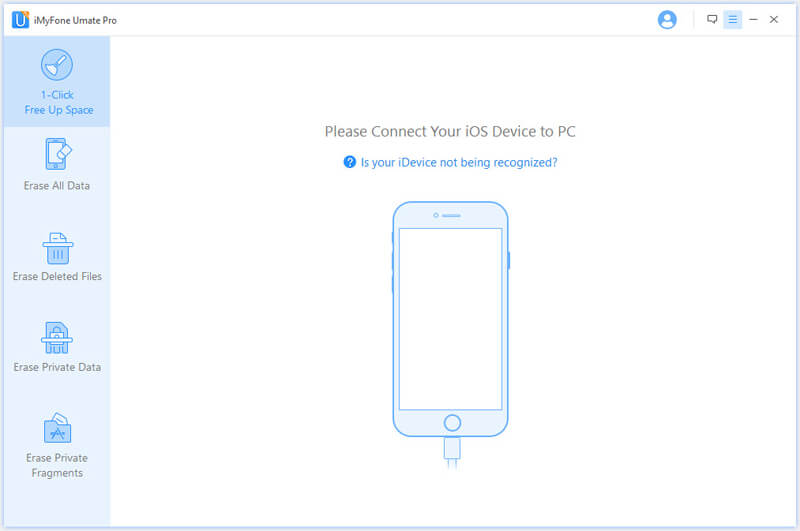
الخطوة 2: انقر "Erase Private Data" للبدء بفحص جوالك ومسح البيانات الخاصة.
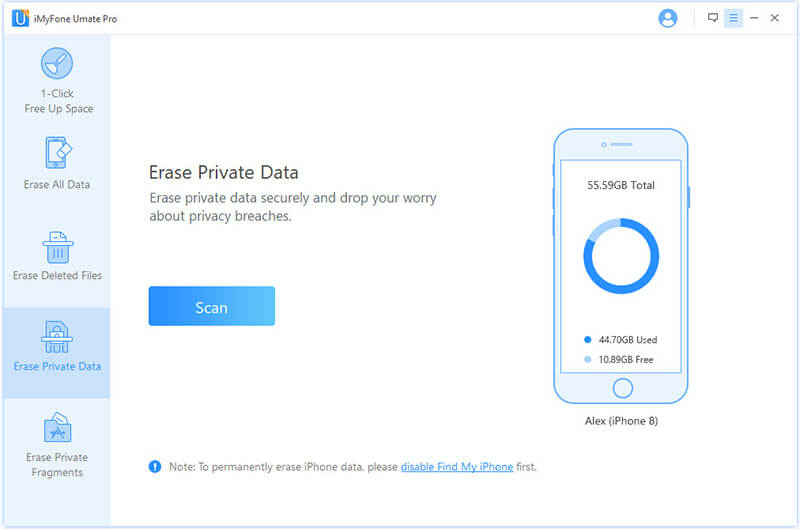
ملاحظة: يمكنك أيضًا اختيار "Erase Deleted Files" لمسح بيانات الواتساب التي قمت بحذفها سابقًا أو اختيار "Erase Private Fragments" لمسح البقايا التي تتركها التطبيقات.
الخطوة 3: بعد اكتمال عملية الفحص، سوف يعرض البرنامج جميع البيانات الخاصة في جوالك الايفون، حيث يمكنك استعراض واختيار ما تريد مسحه منها. بعد اختيار البيانات التي تريد مسحها، انقر "Erase Now"، ثم قم بالتأكيد للبدء بالمسح.
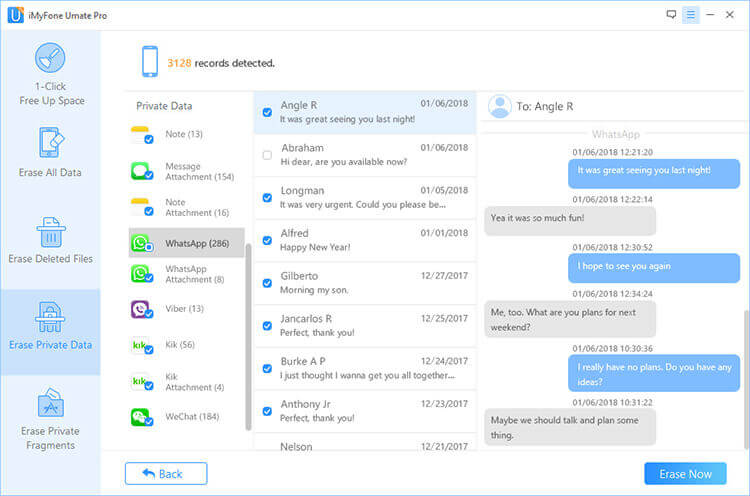
أسئلة شائعة حول حذف رسائل الواتس نهائيا
في النهاية، وجدنا 3 أسئلة متكررة حول حذف محادثات الواتس. إذا كان لديك نفس السؤال، فستجد الإجابة هنا.
1هل يكفي إزالة تثبيت الواتساب لحذف سجل المحادثات؟
إذا كنت قد فعلت خيار النسخ الاحتياطي للواتساب، فسوف يتم نسخ محادثاتك احتياطيًا بصورة تلقائية. وبالتالي، حتى عندما تقوم بإزالة تثبيت الواتساب من جوالك، فإنك تستطيع استعادة محادثات الواتساب من النسخة الاحتياطية بعد إعادة تثبيت التطبيق من جديد.
2عندما تقوم بحذف رسائل الواتساب، هل تختفي إلى الأبد؟
عندما تحذف الرسائل من الواتساب، فإنها ربما تظل محفوظة في بيانات الجوال أو التخزين السحابي. لذلك، إذا أردت مسح محادثات الواتس اب نهائيا، فاتبع الطرق الموضحة في هذا المقال.
وإلا فإن هناك احتمالية كبيرة أن يتمكن الآخرون من استعادة محادثات الواتساب المحذوفة الخاصة بك.
3كيف أمسح محادثات الواتس اب نهائيا من الطرفين؟
نعم، يمكنك حذف رسائل واتساب نهائيا من الطرفين، ولكنك لا تملك سوى ساعة واحدة من لحظة إرسال الرسالة لطلب حذفها لدى الجميع. كذلك، يمكنك اتباع التعليمات الموضحة في هذا المقال لحذف الرسائل نهائيًا من الطرفين.
الخلاصة
نأمل أنك بعد قراءتك لهذا المقال قد أصبحت تعرف كيفية حذف رسائل الواتس اب نهائيا، سواءً من الجوال أو النسخة الاحتياطية. ولكن إن كانت لديك أي استفسارات أو مشاكل، فاترك رجاءً تعليقًا أدناه.